Messenger သည် ရရှိနိုင်သော အကောင်းဆုံး စာတိုပေးပို့ခြင်းအက်ပ်များထဲမှ တစ်ခုဖြစ်သည်။ Facebook အသုံးပြုသူများအတွက်၊ ၎င်းသည် သူငယ်ချင်းများ၊ မိသားစု သို့မဟုတ် အလုပ် လုပ်ဖော်ကိုင်ဖက်များနှင့် အဆက်အသွယ်ရှိရန် ပထမဆုံးရွေးချယ်မှုဖြစ်သည်။ အမျိုးမျိုးသောအင်္ဂါရပ်များနှင့်ပြည့်စုံသော်လည်း၊ ပြီးပြည့်စုံသည်မဟုတ်ပါ။ ဤသည်မှာ ၎င်းနှင့်ပတ်သက်သည့် အဖြစ်အများဆုံး ပြဿနာ ၅ ခုနှင့် ၎င်းတို့၏ ဖြေရှင်းနည်းများဖြစ်သည်။
သင်စိတ်ဝင်စားနိုင်သည်။

Messenger သို့ အကောင့်ဝင်၍မရပါ။
Messenger သို့ လက်မှတ်ထိုးဝင်ခြင်း ပြဿနာသည် အဖြစ်များဆုံးတစ်ခုဖြစ်သည်။ သင့်မှာလည်း ရှိတယ်ဆိုရင် အောက်ပါနည်းလမ်းလေးတွေကို စမ်းကြည့်ပါ။
- သင်၏ Facebook အီးမေးလ်လိပ်စာနှင့် စကားဝှက်ကို စစ်ဆေးပါ။ စကားဝှက်ကိုကြည့်ရန် မျက်လုံးခလုတ်ကို နှိပ်ပါ။
- သင့် Facebook အကောင့် စကားဝှက်ကို မေ့သွားပါက မှန်းဆခြင်းအစား ၎င်းကို ပြန်လည်သတ်မှတ်ပါ။ option ကိုနှိပ်ပါ။ စကားဝှက် မေ့သွားသည် မျက်နှာပြင်အောက်ခြေရှိ စကားဝှက်ပြန်လည်သတ်မှတ်ခြင်းလုပ်ငန်းစဉ်ကို အပြီးသတ်ရန် သင့်အီးမေးလ် သို့မဟုတ် ဖုန်းနံပါတ်ကို အသုံးပြုပါ။ သင့်အကောင့်တွင် ခိုင်မာသောစကားဝှက်တစ်ခုကို ထည့်သွင်းပြီးသည်နှင့်၊ ၎င်းကို ရေပန်းစားသော စကားဝှက်မန်နေဂျာများကဲ့သို့ သိမ်းဆည်းပါ။ Bitwarden, Password Depot for Android ဒါမှမဟုတ် PasswdSafeဒါမှ နောင်မှာ ဒီအခြေအနေကို ထပ်ပြီး ကိုင်တွယ်ဖြေရှင်းစရာ မလိုတော့ဘူး။
- Messenger ကို အပ်ဒိတ်လုပ်ပါ။ Messenger ၏ ခေတ်မမီသောဗားရှင်းသည် အကောင့်စစ်ဆေးခြင်းတွင် ပြဿနာများဖြစ်စေနိုင်သည်။ Meta သည် အင်္ဂါရပ်အသစ်များနှင့် ချို့ယွင်းချက်များကို ပြုပြင်ပေးသည့် ၎င်းအတွက် အပ်ဒိတ်များကို ပုံမှန်ထုတ်ပြန်သည်။ Google Play Store တွင် ဗားရှင်းအသစ်တစ်ခု ရနိုင်မလား။
မက်ဆေ့ခ်ျမပို့ပါ။
Messenger ကိုအသုံးပြုနေစဉ်တွင် သင်ကြုံတွေ့ရနိုင်သည့် နောက်ပြဿနာတစ်ခုမှာ အခြေခံအကျဆုံးဖြစ်သည်- မက်ဆေ့ချ်များ မပို့နိုင်ပါ။ ထိုအခြေအနေတွင်၊ ဤရွေးချယ်စရာများကို စမ်းကြည့်ပါ။
- သင့်ဖုန်းတွင် လက်ရှိအင်တာနက်ချိတ်ဆက်မှုရှိကြောင်း စစ်ဆေးပါ။ အဖြစ်များသော ချို့ယွင်းချက်များကို ဖြေရှင်းရန် သင့်ကွန်ရက်ဆက်တင်များကို ပြန်လည်သတ်မှတ်ရန် ကြိုးစားနိုင်သည်။ ပြဿနာ ဆက်ရှိနေပါက လေယာဉ်ပျံမုဒ်ကို အဖွင့်အပိတ်လုပ်ပါ။
- Messenger တွင် ဒေတာချွေတာသည့်မုဒ်ကို ပိတ်ပါ။ ဒါကိုလုပ်ဖို့၊ ကိုနှိပ်ပါ။ ဟမ်ဘာဂါ menu ကို ဘယ်ဘက်အပေါ်၊ ထို့နောက်တွင် Sprocket သင့်အမည်၏ညာဘက်တွင် ပြီးနောက် ရွေးချယ်မှုဆီသို့ ဒေတာချွေတာရေးသက်ဆိုင်သည့်ခလုတ်ကို သင်ပိတ်ထားသည့်နေရာတွင်။
- Messenger (သို့မဟုတ် အခြားသော Meta အပလီကေးရှင်းများ) ၏ အခြေအနေကို စစ်ဆေးပါ။ မက်ဆေ့ချ်များ မပို့နိုင်ရခြင်း၏ နောက်အကြောင်းရင်းတစ်ခုမှာ Meta ၏ ဆာဗာများ ပြတ်တောက်သွားနိုင်သည်။ ဝဘ်ဆိုဒ်ကို ဝင်ကြည့်ပါ။ Downdetectorပြတ်တောက်မှု အမှန်တကယ် ဖြစ်ပွားခြင်း ရှိမရှိ သိရန် Messenger ကို ရှာဖွေပါ။
အဆက်အသွယ်များ ပျောက်ဆုံးနေပါသည်။
Messenger တွင် တစ်စုံတစ်ဦးကို သင်ရှာဖွေသောအခါ၊ Facebook သည် ထိုလူကို သင့်သူငယ်ချင်းစာရင်း၊ အပြန်အလှန်သူငယ်ချင်းစာရင်းနှင့် Instagram တို့တွင် ရှာဖွေရန်ကြိုးစားလိမ့်မည်။ ရှာမတွေ့ပါက အောက်ပါအကြောင်းများကြောင့် ဖြစ်နိုင်သည်-
- လူတစ်ယောက်က သင့်ကို Facebook မှာ ပိတ်ဆို့ထားပါတယ်။
- Facebook က သူမရဲ့ အကောင့်ကို ပိတ်လိုက်ပါတယ်။
- လူသည် ၎င်းတို့၏အကောင့်ကို ဖျက်လိုက်သည် သို့မဟုတ် ပိတ်ထားသည်။
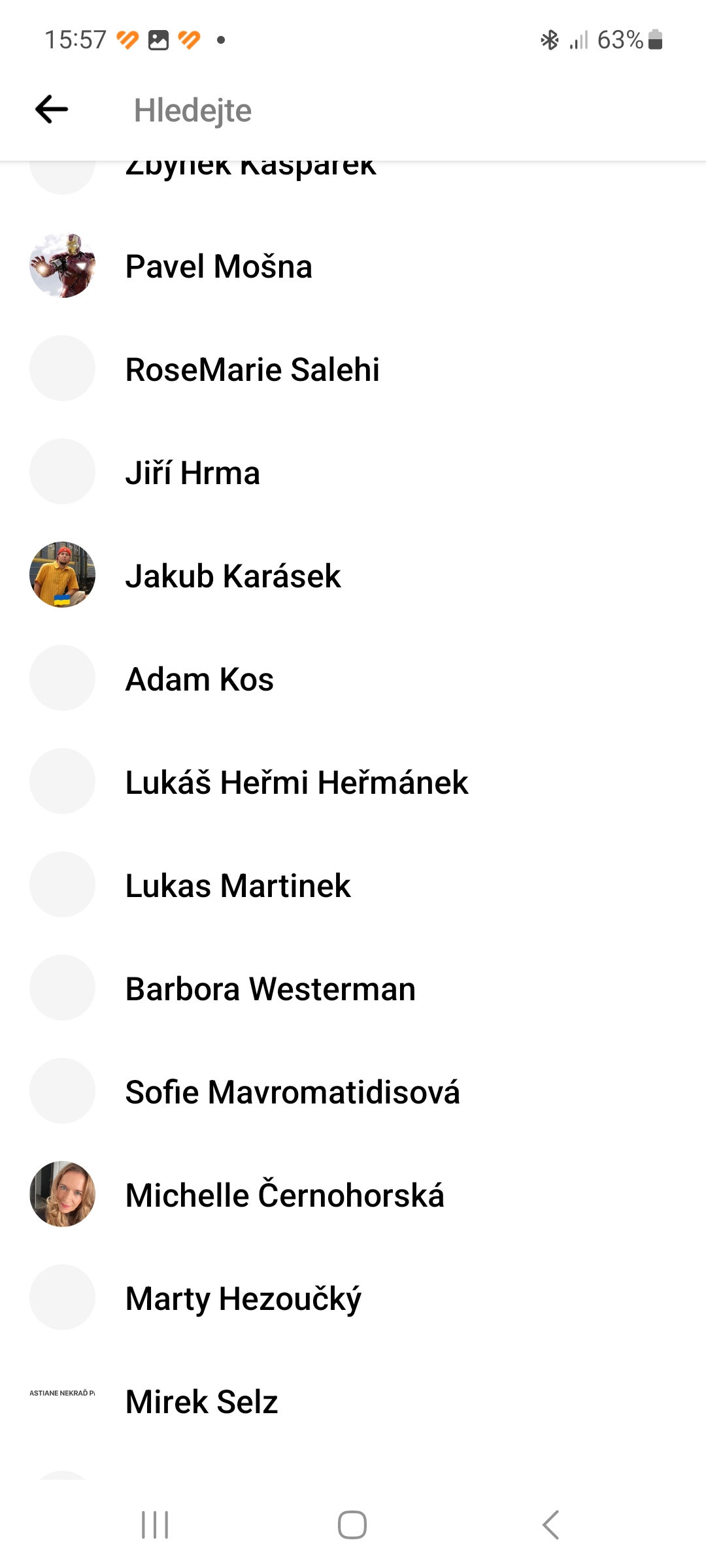
Messenger လဲကျတယ်။
သင့်ဖုန်းတွင် Messenger ပျက်နေပါသလား။ သို့ဆိုလျှင် အောက်ပါနည်းလမ်းများကို စမ်းကြည့်ပါ။
- လျှောက်လွှာကို ပြန်လည်စတင်ပါ။ RAM မလုံလောက်ခြင်းကြောင့် Messenger ပျက်သွားနိုင်သည်။ သင့်ဖုန်းရှိ အခြားအက်ပ်များကိုပိတ်ပြီး အက်ပ်ကို ပြန်လည်စတင်ပါ။
- အပလီကေးရှင်းကို ရပ်တန့်ခိုင်းပါ။ ဒါကိုဖွင့်ပြီး သင်လုပ်ပါ။ ဆက်တင်များ → အပလီကေးရှင်းများMessenger ကို ရှာဖွေပြီး ရွေးချယ်မှုကို နှိပ်ခြင်းဖြင့်၊ ရပ်ခိုင်းတယ်။. ထို့နောက် အက်ပ်ကို ပြန်ဖွင့်ပါ။
- ကက်ရှ်ကိုရှင်းလင်းပါ။ ပျက်စီးနေသော ကက်ရှ်တစ်ခုသည် Messenger ပျက်ကျရသည့် အကြောင်းရင်းလည်း ဖြစ်နိုင်သည်။ သင်သွားကြည့်ခြင်းဖြင့် ၎င်းကိုဖျက်လိုက်ပါ။ ဆက်တင်များ → အပလီကေးရှင်းများMessenger ကို ရှာဖွေခြင်းဖြင့်၊ အရာတစ်ခုကို ရွေးချယ်ပါ။ သိုလှောင်မှု option ကိုနှိပ်ပါ။ မှတ်ဉာဏ်ရှင်းပါ။ အောက်ခြေညာဘက်။
အကြောင်းကြားချက်များ အလုပ်မလုပ်ပါ။
Messenger မှ အကြောင်းကြားချက်များကို မရရှိဘူးလား။ ထို့နောက် ၎င်းတို့ကို သင်ပိတ်ထားနိုင်ဖွယ်ရှိသည်။ မီနူးသို့ ထပ်မံသွားပါ။ Informace လျှောက်လွှာအကြောင်း Messenger အတွက်၊ ဖိုင်ကို နှိပ်ပါ။ Oznámení ခလုတ်ကိုဖွင့်ပါ။ အကြောင်းကြားချက်များကို ဖွင့်ပါ။. ထို့အပြင် ၎င်းကိုဖွင့်ထားလျှင် Do Not Disturb ကိုပိတ်ထားသင့်သည်။
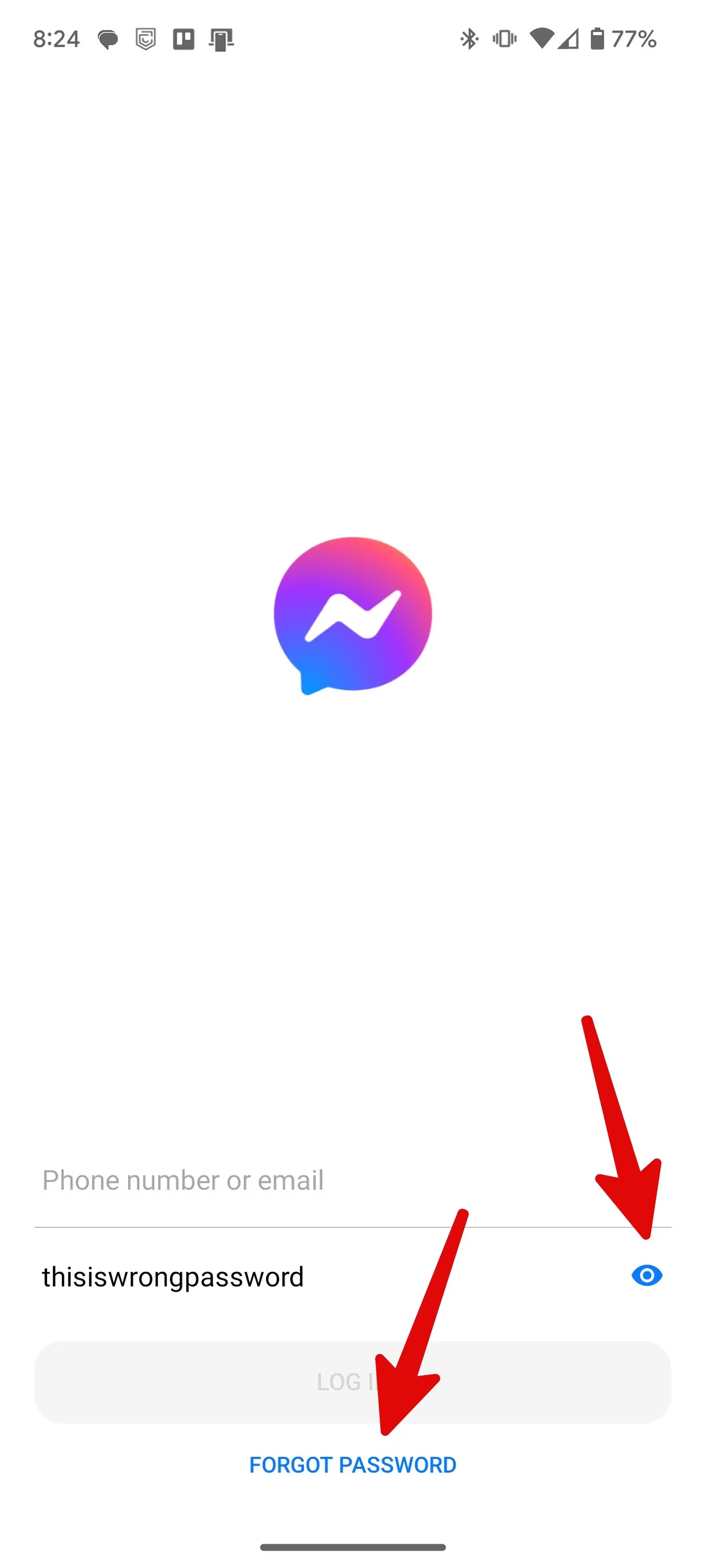
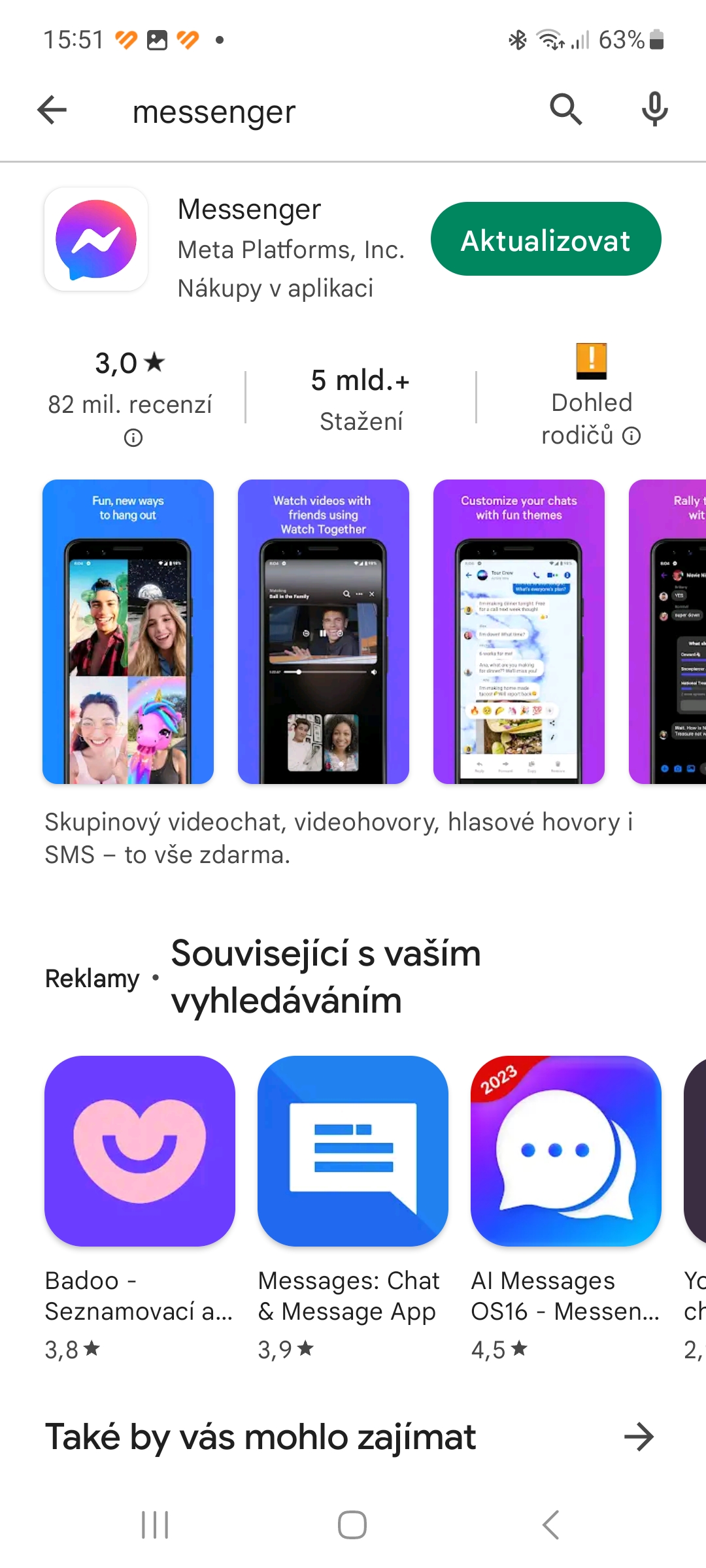



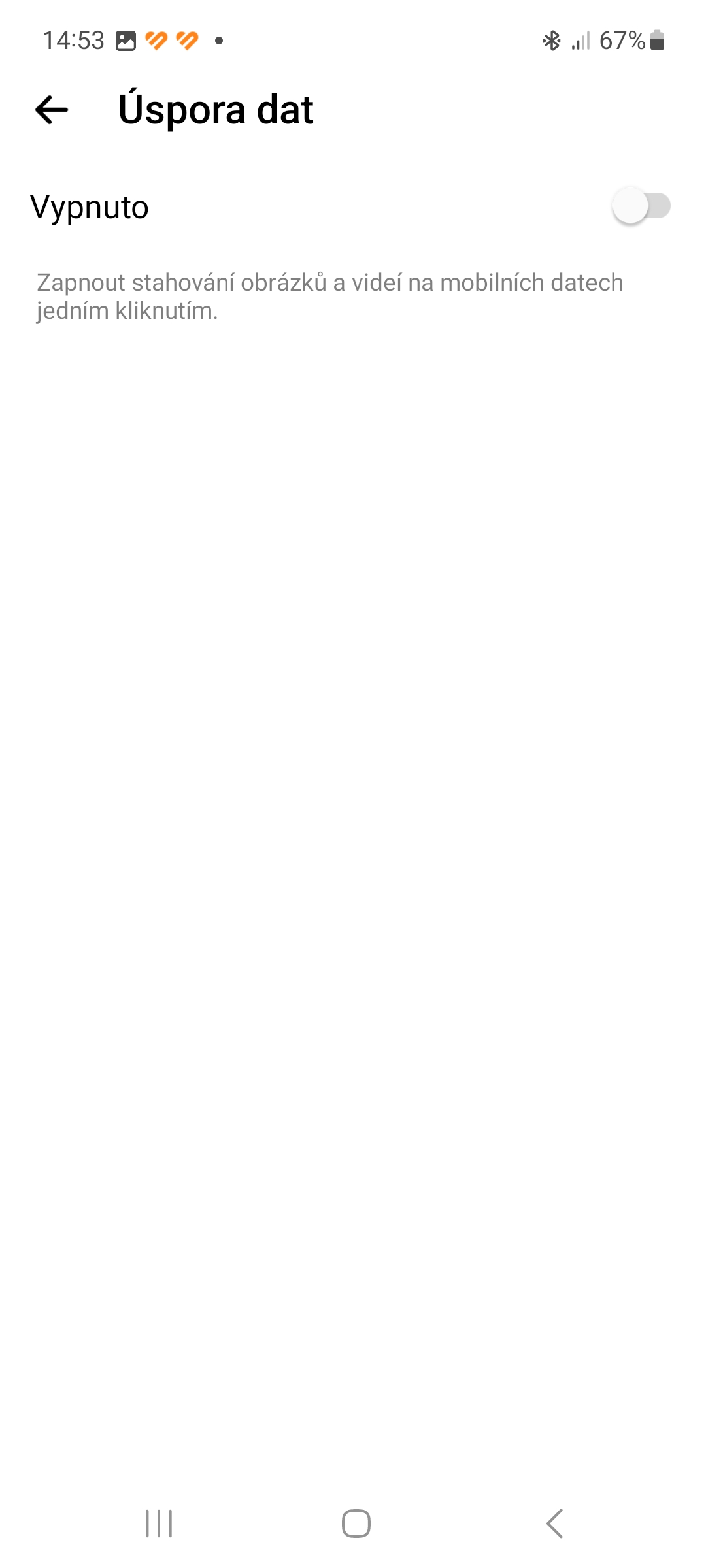
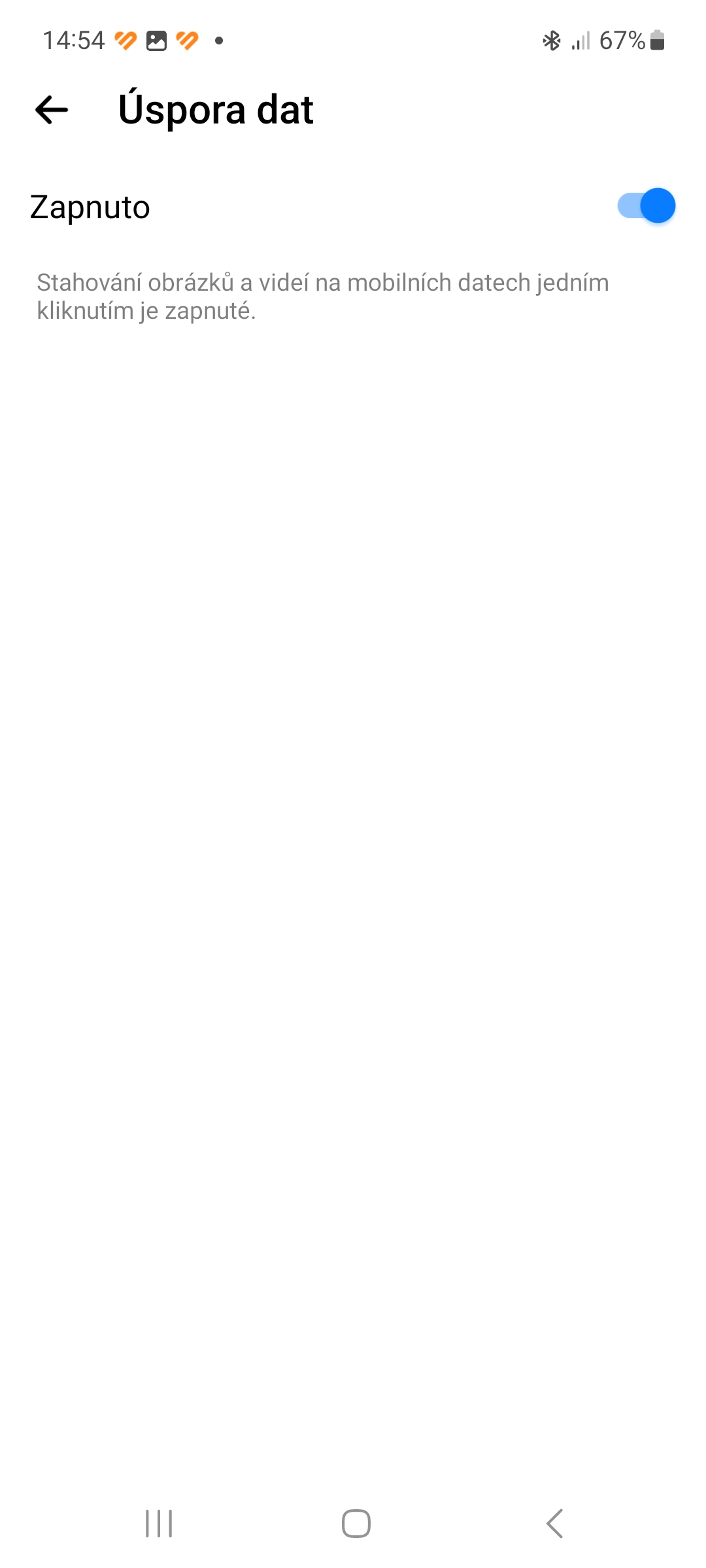
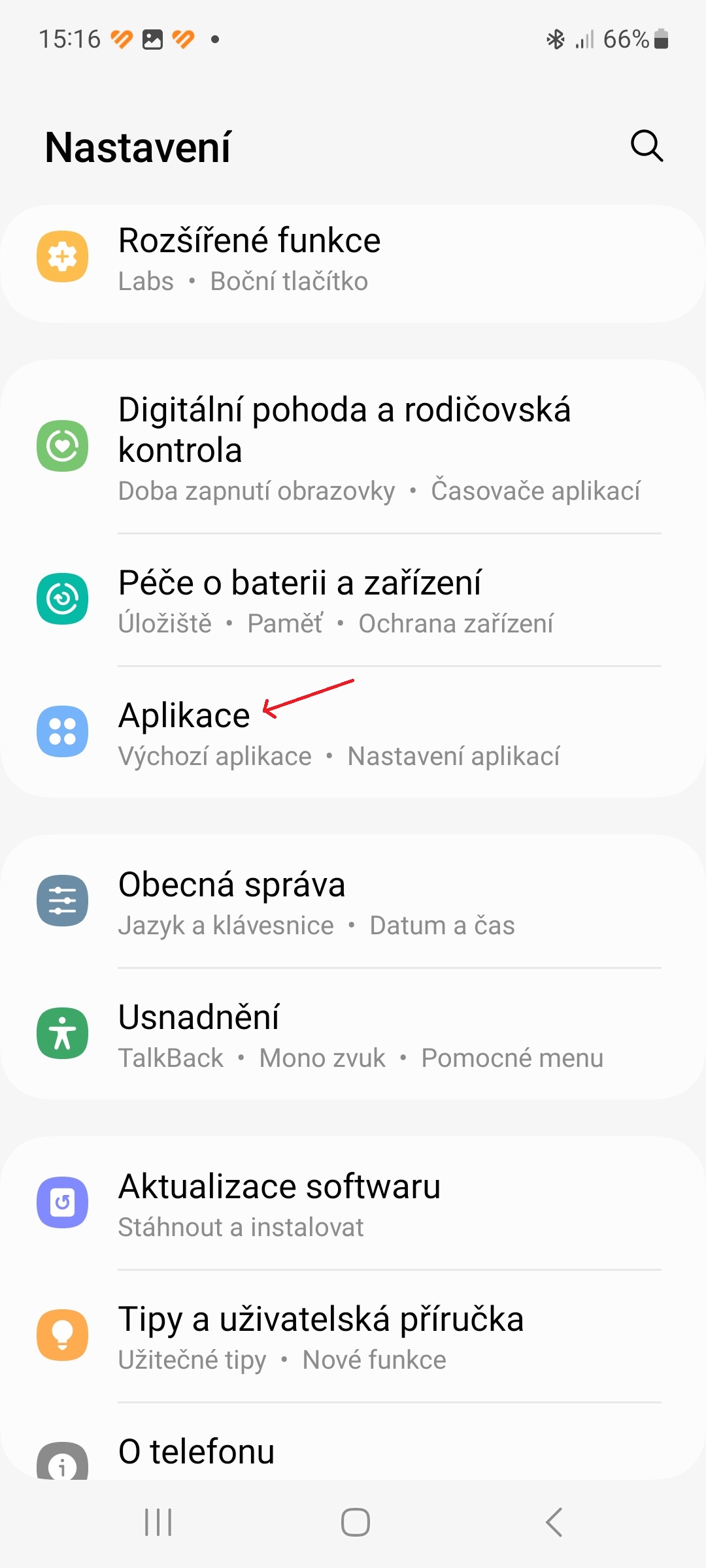
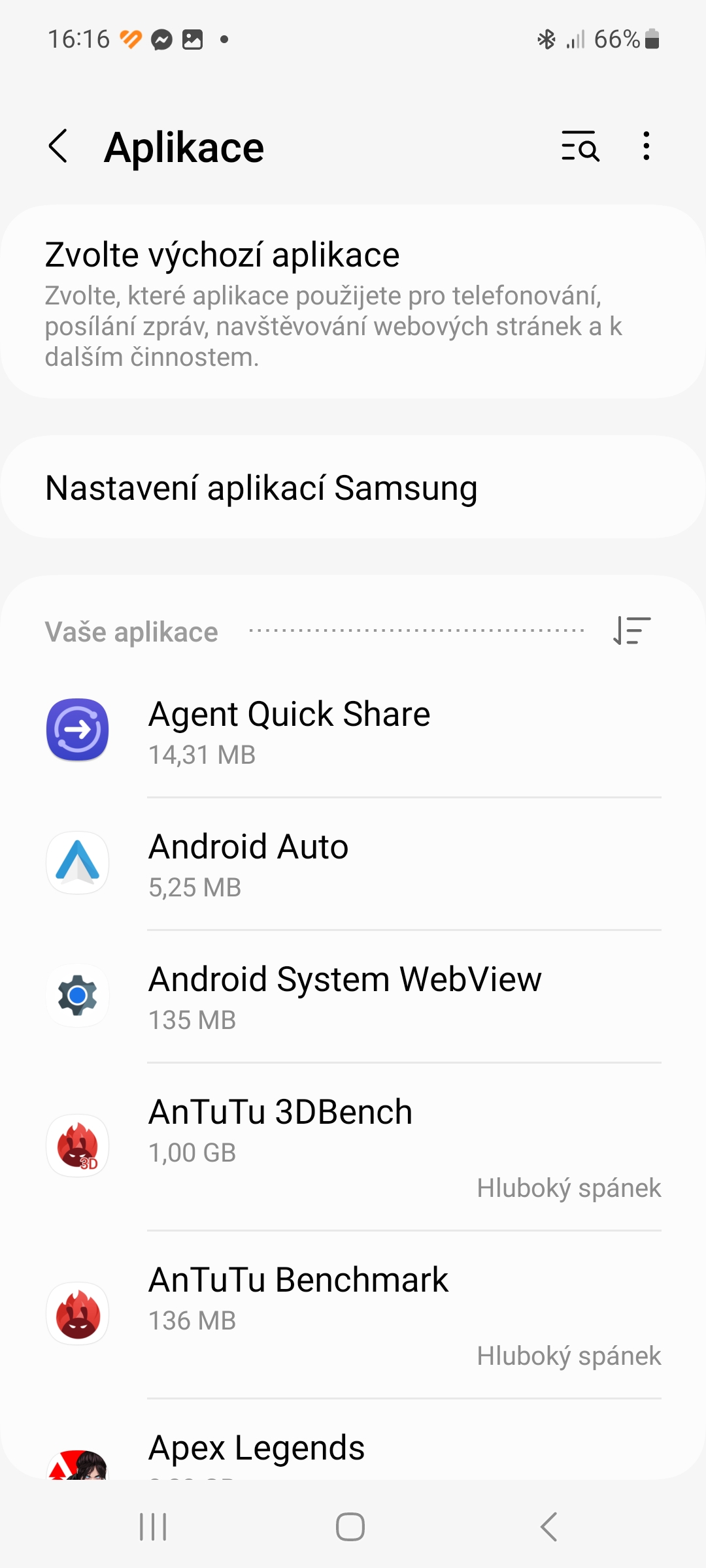


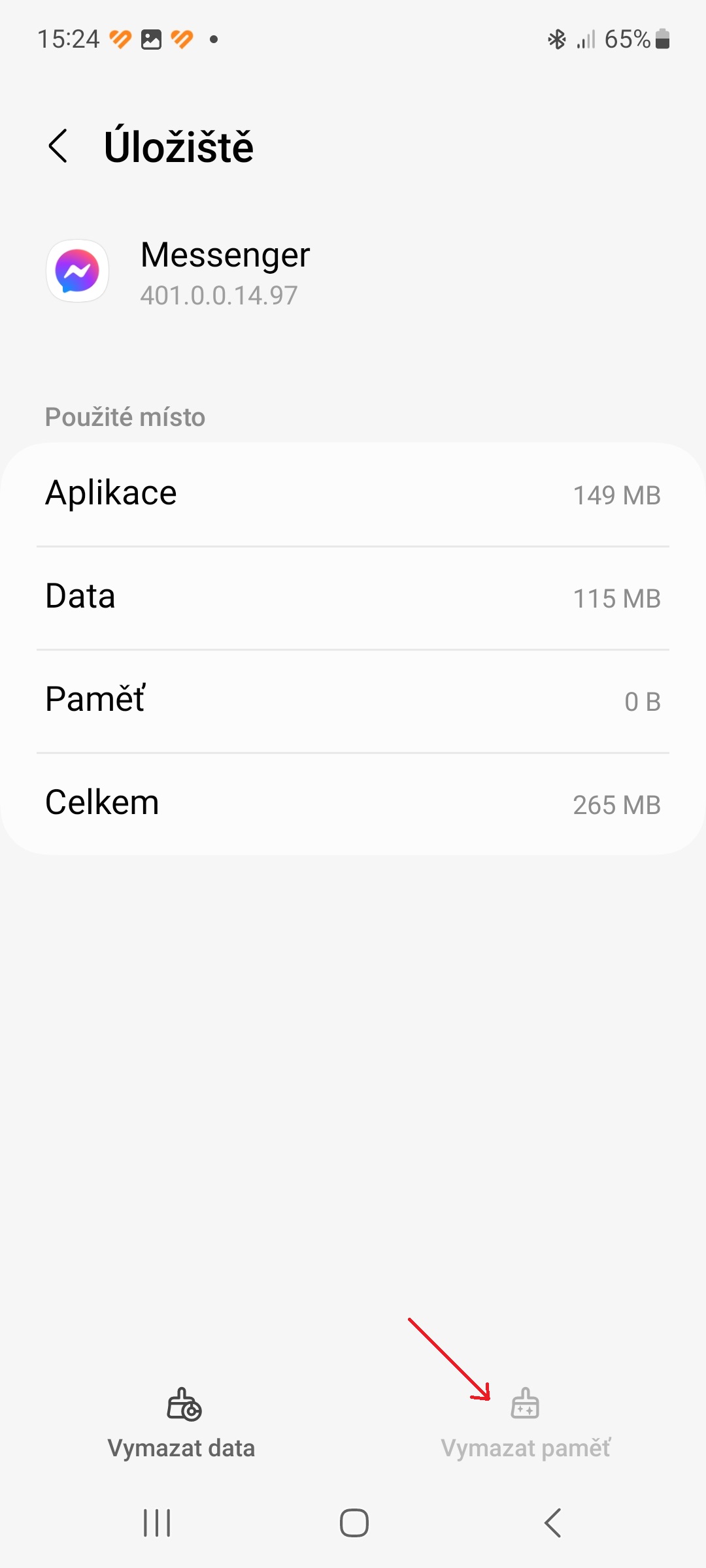
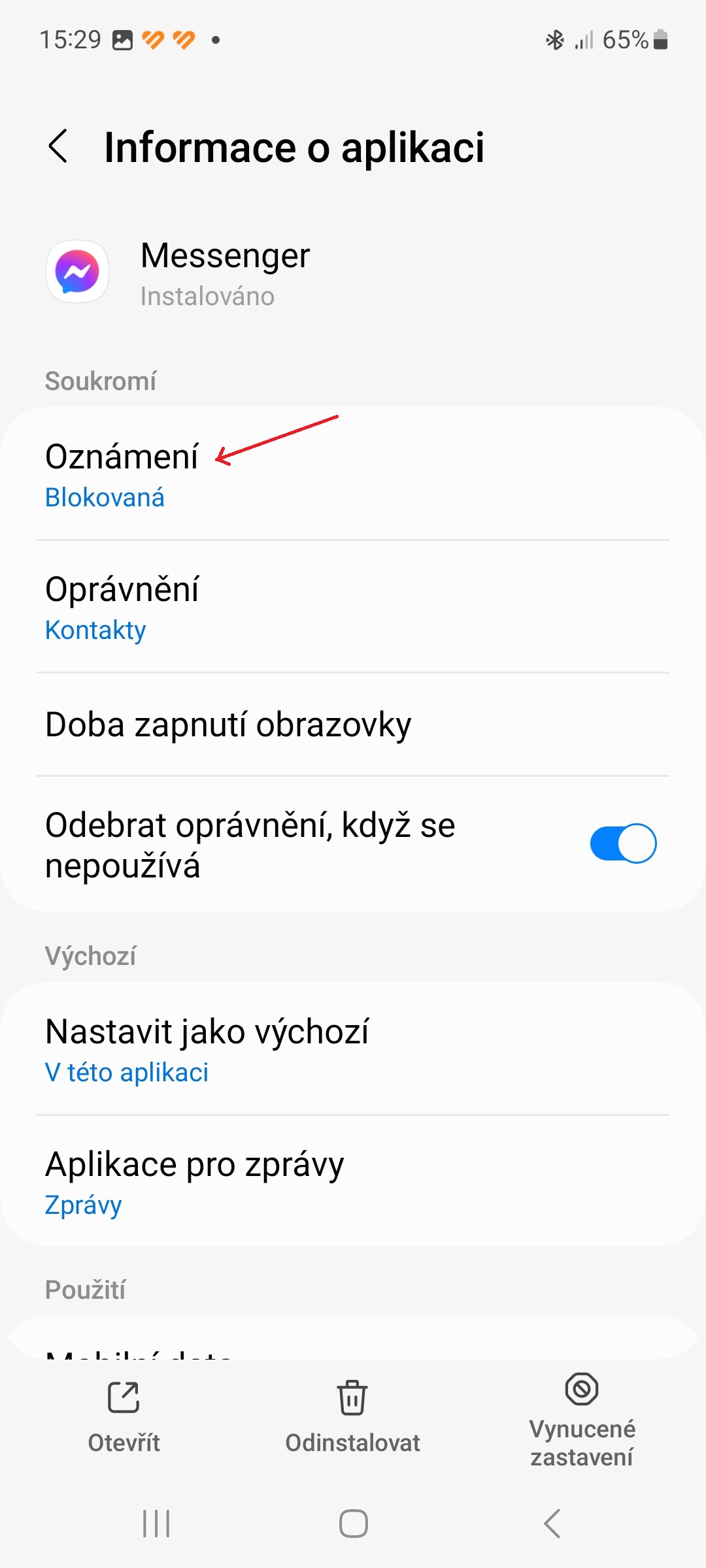
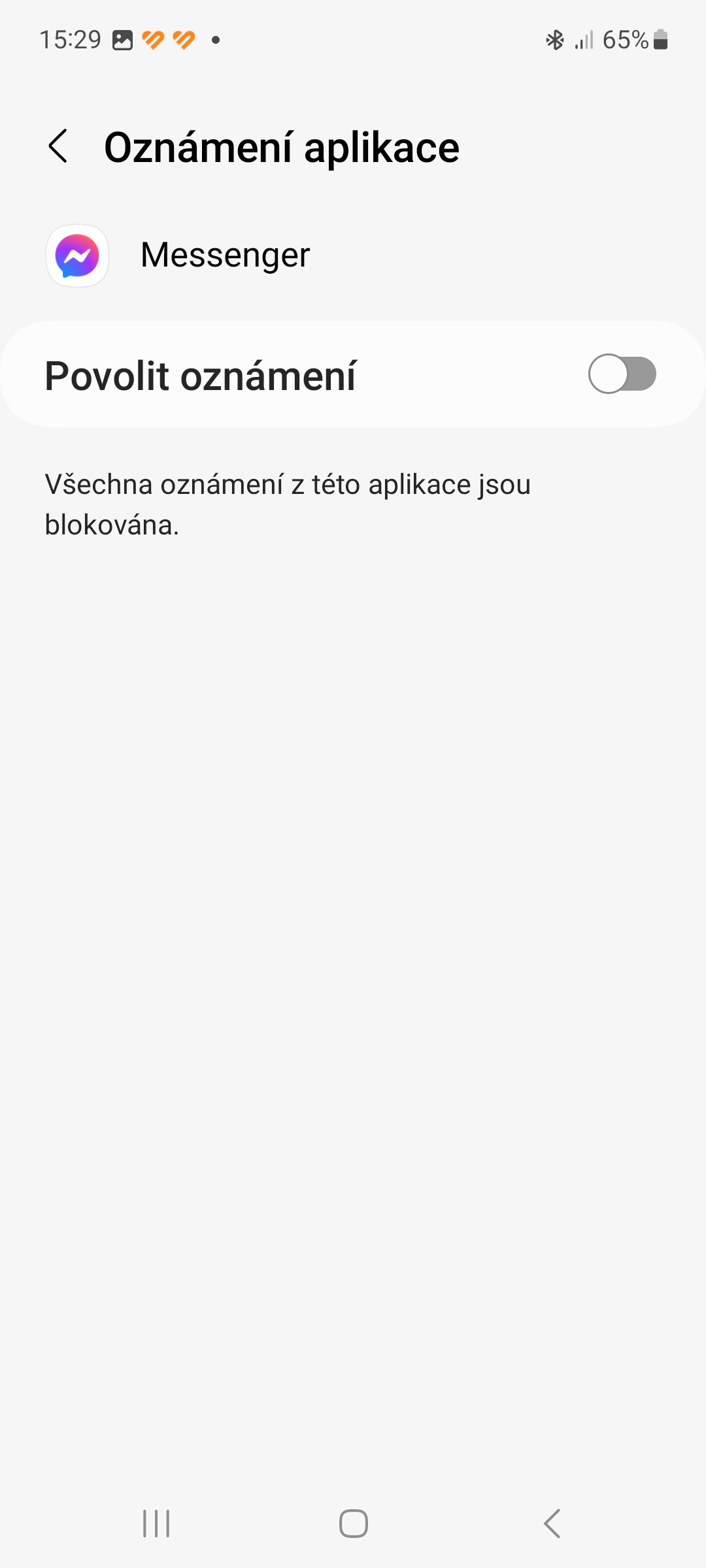
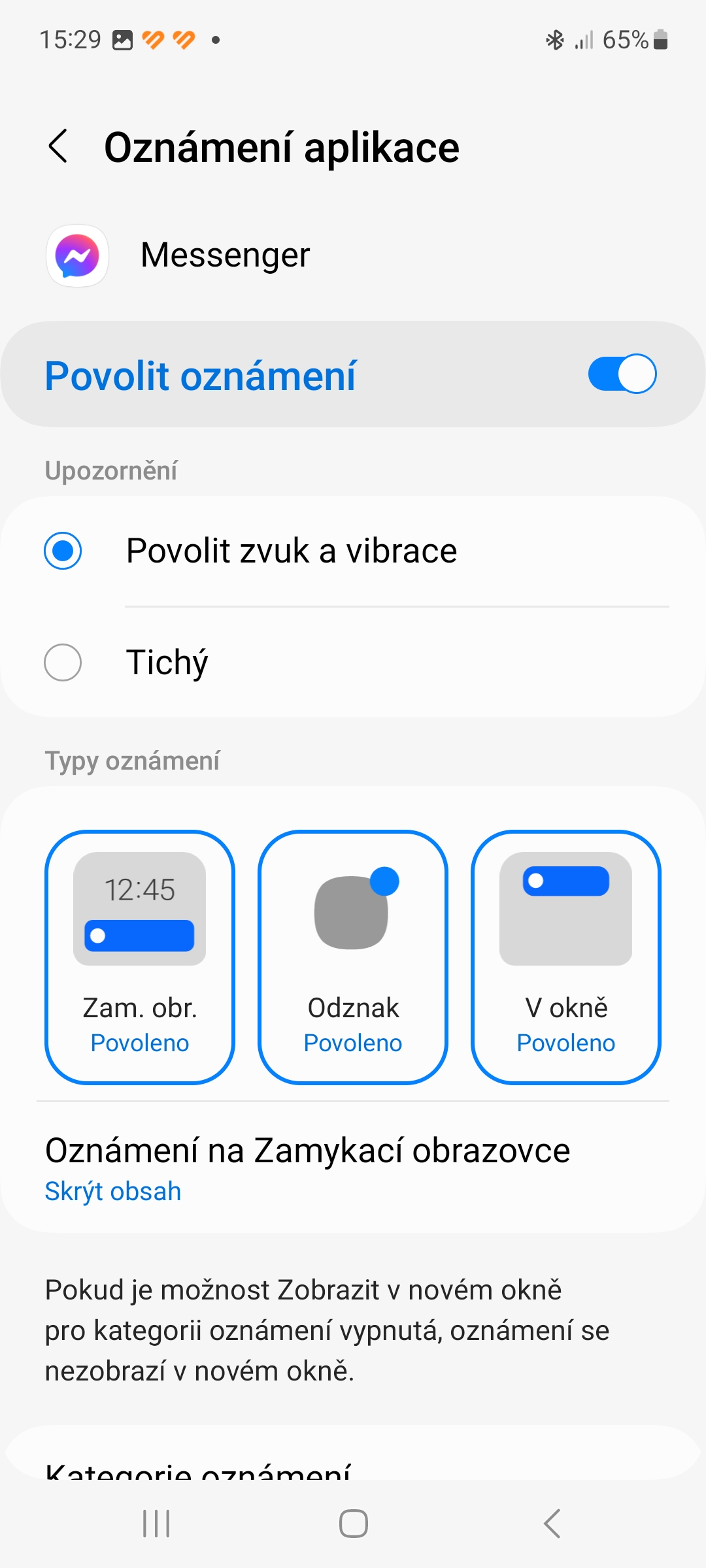
ကျွန်ုပ်၏ဧရိယာတွင် ကျွန်ုပ်သတိပြုမိသောအရာမှာ အများစုမှာ ပြဿနာမှာ မက်ဆေ့ချ်အသစ်တစ်ခု၏ အသိပေးချက် ပေါ်လာခြင်းဖြစ်ပြီး ပူဖောင်းသည် ရိုးရိုးရှင်းရှင်း ပေါ်လာခြင်းမဟုတ်ပေ။ Messenger ကို သင်ဖွင့်လိုက်သောအခါတွင် အဆက်အသွယ်၏ဘေးတွင် စာလုံးကြီးဖြင့် မက်ဆေ့ချ်အသစ်တစ်ခု ပေါ်လာသော်လည်း ၎င်းကို သင်မဖွင့်မချင်း တစ်စုံတစ်ဦးမှ သင့်ထံ စာပို့ထားကြောင်း သင်မသိပါ။
အကြီးမားဆုံးပြဿနာ- ကျွန်ုပ်သည် Messa သို့မဟုတ် FB တွင်မပါဝင်သော်လည်း ကျွန်ုပ်တွင် အစိမ်းရောင်အစက်ရှိသည်။ ပြီးတော့ တော်တော်ကြာတယ်။ ၎င်းသည် WhatsApp တွင်မဖြစ်ပါ။